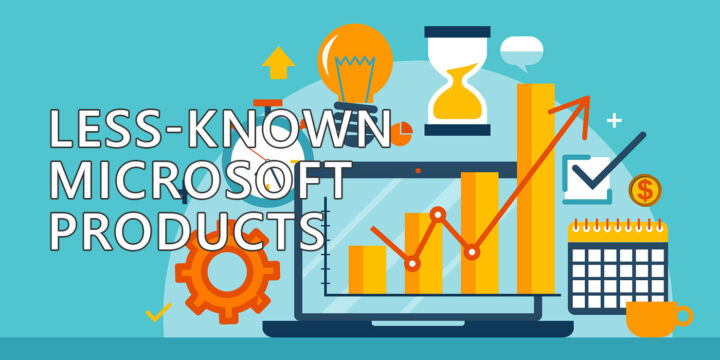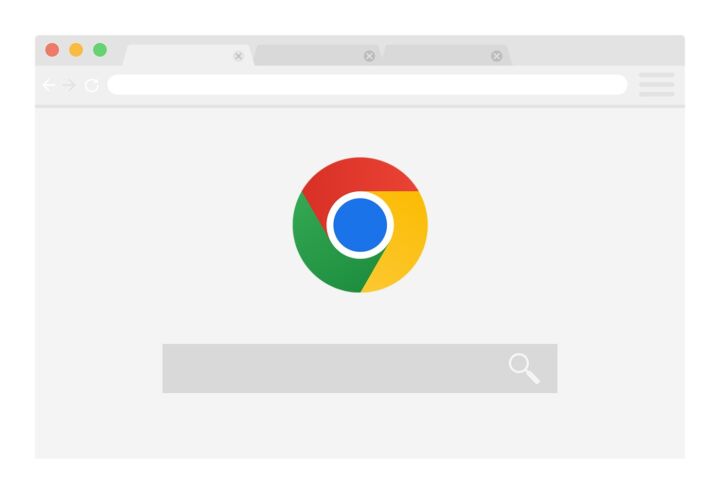- マイクロソフトは、レイヤーと、最も重要なPaint Cocreator画像ジェネレーターを搭載することで、Windowsの基本的なフォトエディターを使う理由をついに与えてくれた。
- Paint Cocreatorは、AI(DALL-E 3)を使用して、あなたのテキストプロンプトから数秒で画像を作成する。
- Cocreatorは、あなたが描きたいものの簡単な説明から始めて、あなたの選択したスタイルで3つの画像を生成する。
- 毎日50個のCocreatorトークンを使って素早く画像を生成する方法を学ぶ。

あなたはすでに知っている マイクロソフトはAIに未来を賭けるそして、Windows 11ではすでにその傾向が見られ、すぐにAI機能が搭載された。最新の目新しさは、実際にペイントを使いたくなるようなツール「ペイント・コクリエイター」だ。
新しく追加されたレイヤーのサポートと合わせて、ペイントを使えば数秒で使える画像を作成できるようになった。中には衝撃的な出来栄えのものもある。
AIのアイデアが好きでなくても、少なくとも試してみるべきだと思う。画像を生成するのは、読み進めていただければわかるように、良いプロンプトが出ればかなり良い。
本日のガイドでは、Paint Cocreatorについて、有効化する方法、動作、期待できる効果について説明する。
Paint Cocreatorとは何なのか?
CocreatorはPaintに追加されたツールで、ジェネレーティブAIを使い、簡単なユーザー・プロンプト(テキスト記述)を使って画像を作成する。ワンクリックで、現在開いている画像キャンバスに作品を追加することができる。
生成された画像はそのまま保存することもできるし、コクリエイターに人間味を加えたい場合は編集を続けることもできる。
Paint Cocreatorは画像生成にDALL-E 3を使用している。これはより高度なAI画像ジェネレーターの一つである、 ミッドジャーニーと似ている.
Paint Cocreatorを有効にする方法
この時点でCocreatorはプレビュー・モードになっており、使用するにはオプトインする必要がある。その方法は以下の通りだ:
- オープンペイント。
- ペイント・リボン・インターフェイスの右上にあるCocreatorアイコンをクリックする。
- をクリックする ウェイティングリストに参加する ボタンを押す。
- Cocreatorがどのように動作するかを説明する4つの画面を通過する。
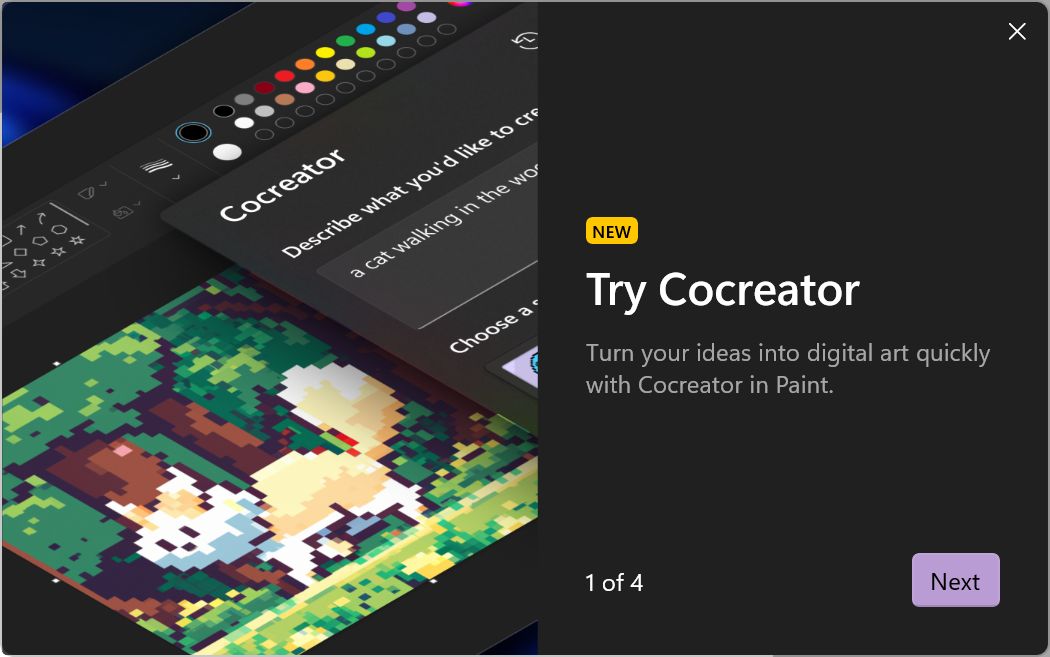
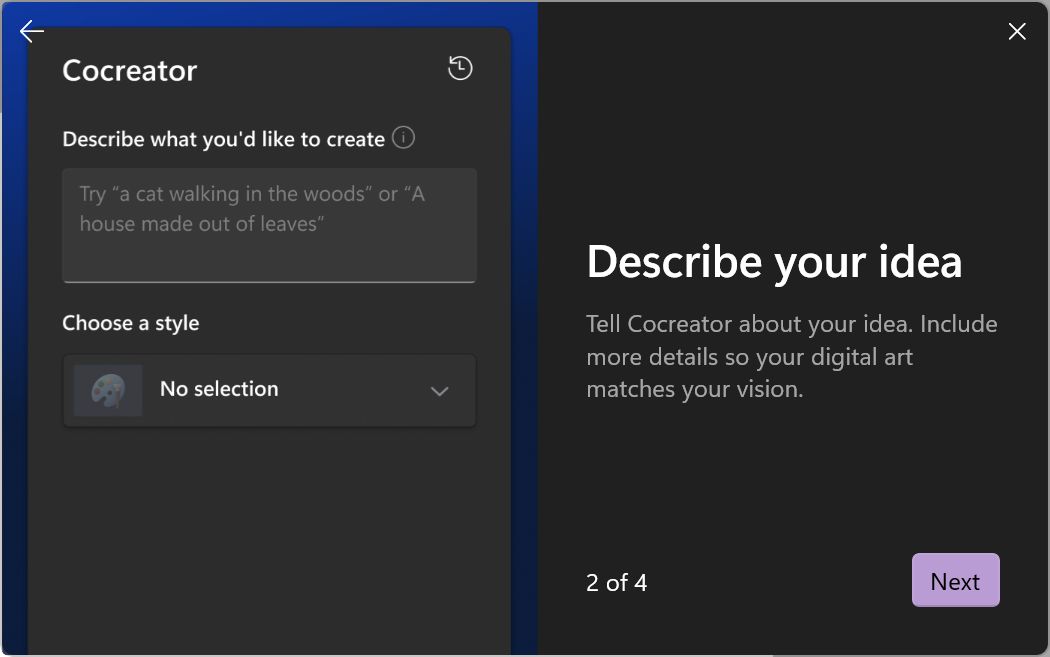
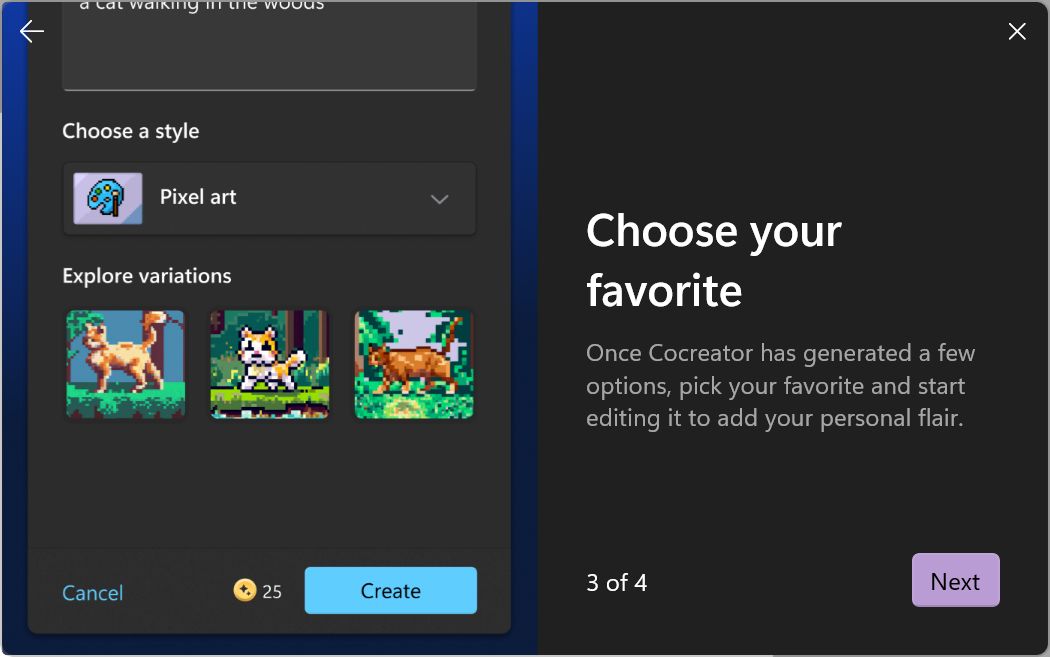
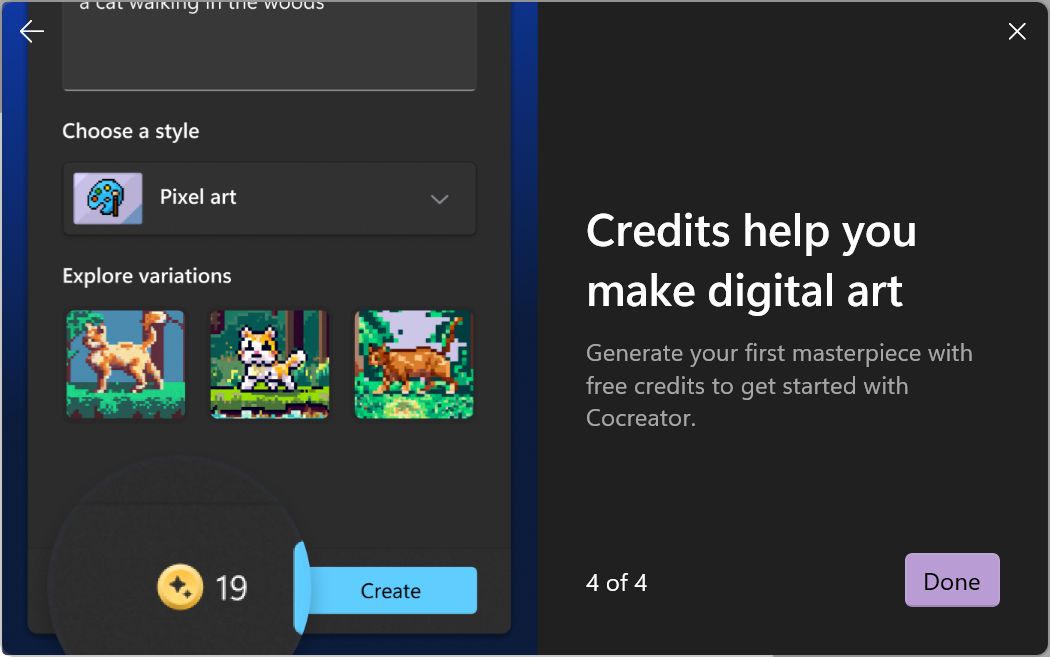
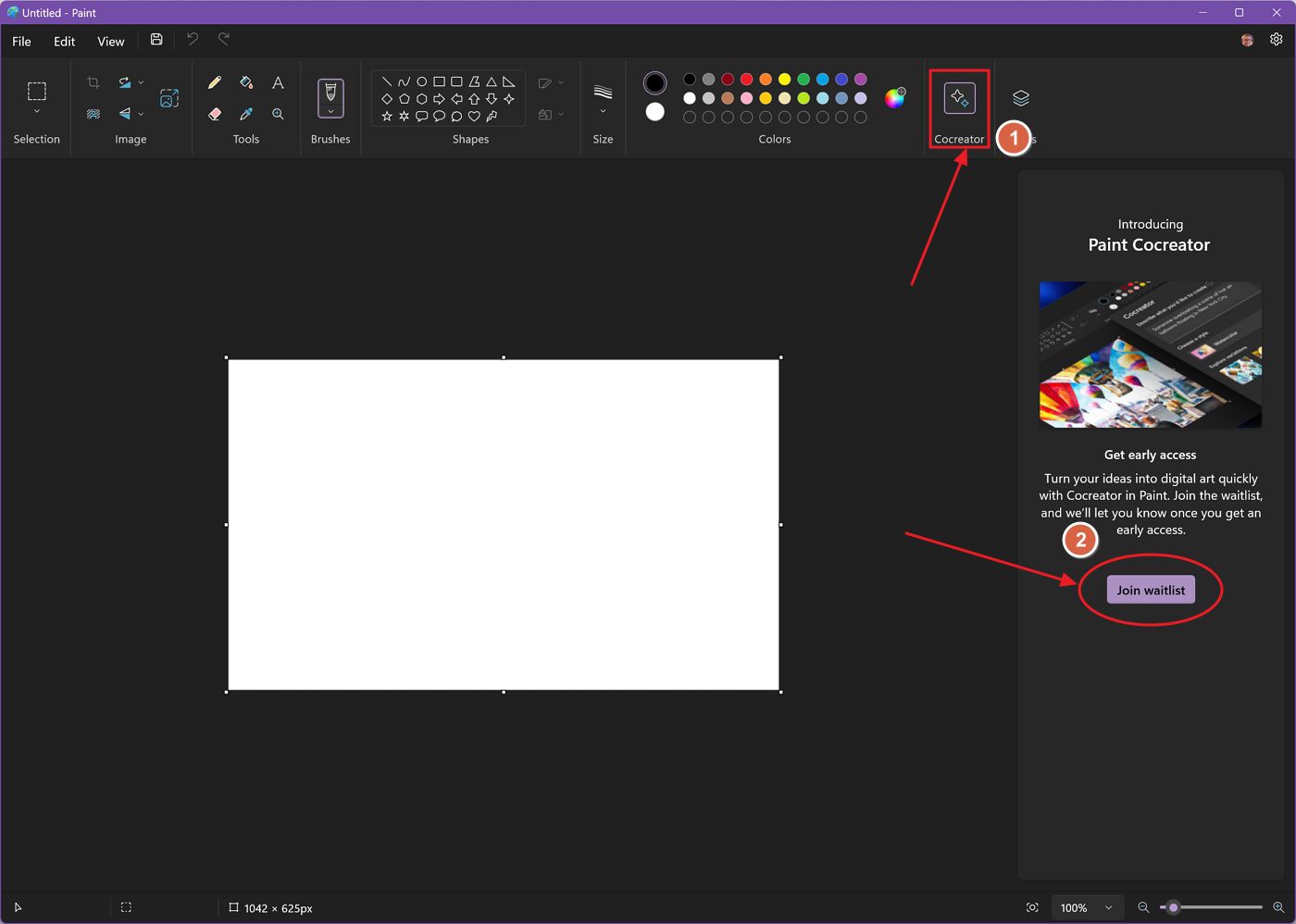
DALL-E 3を使用し、Paint 11.2310.42.0でテストした。 - Cocreatorツールが表示されない場合は、あなたの地域ではまだ利用できない可能性があるからだ。
特定のスタイルで画像を生成するようにPaint Cocreatorを促す方法
では、最初の画像を生成してみよう。Cocreatorのツールバーには2つのエリアがある:
- 何を作りたいかを説明する - ここでは、そのイメージがどうあるべきかを言葉で説明する。
- スタイルを選ぶ - 事前に定義されたデザインスタイルで結果を調整する。
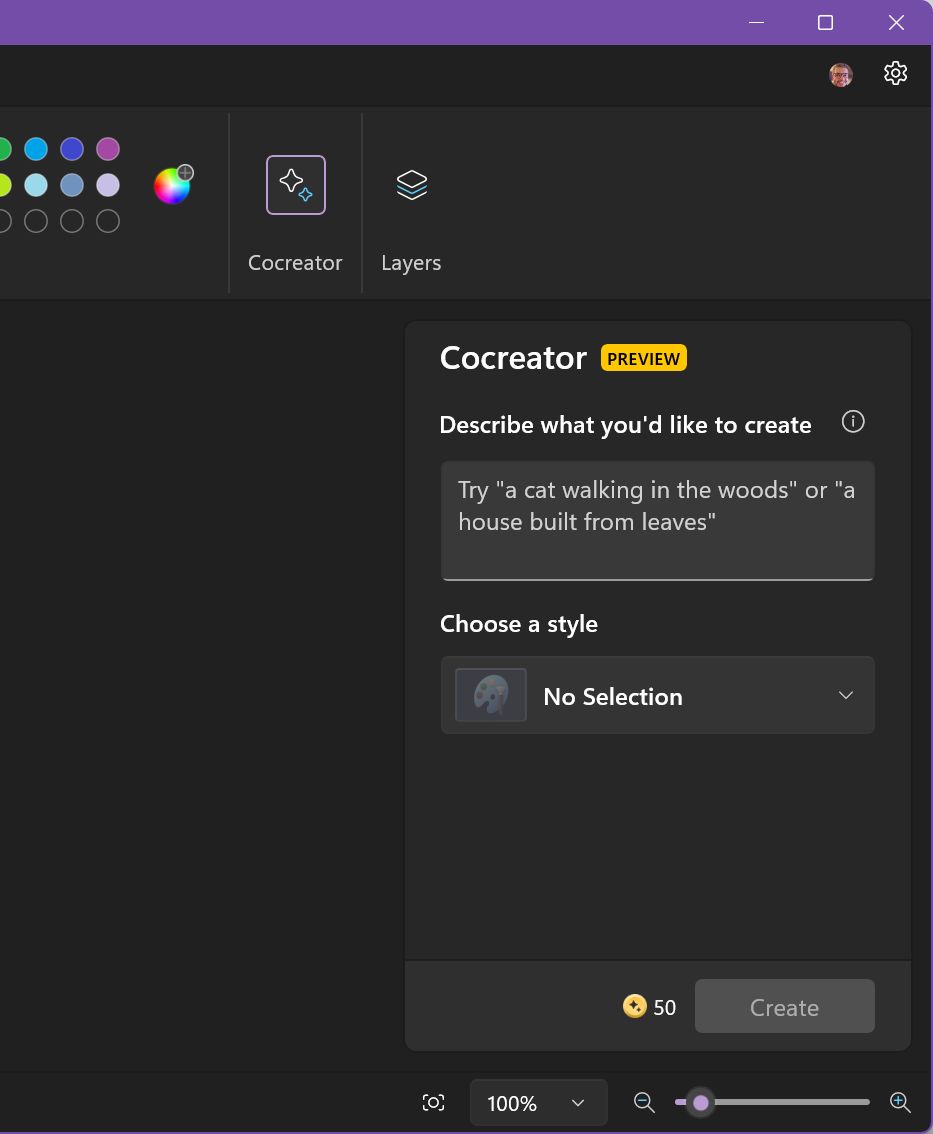
がある。 8つのグラフィックスタイル 現在、選択できる絵の種類は以下の通りだ:木炭、インクスケッチ、水彩、油絵、デジタルアート、フォトリアリスティック、アニメ、ピクセルアート。
もっとコントロールするために、テキスト・プロムトで追加のスタイル指示を与えることができる。以下は、フォトリアリスティックなスタイルを使って生成してみたものだ: 映画『マトリックス』の雰囲気が漂う薄暗い部屋に置かれた古いコンピューター。.
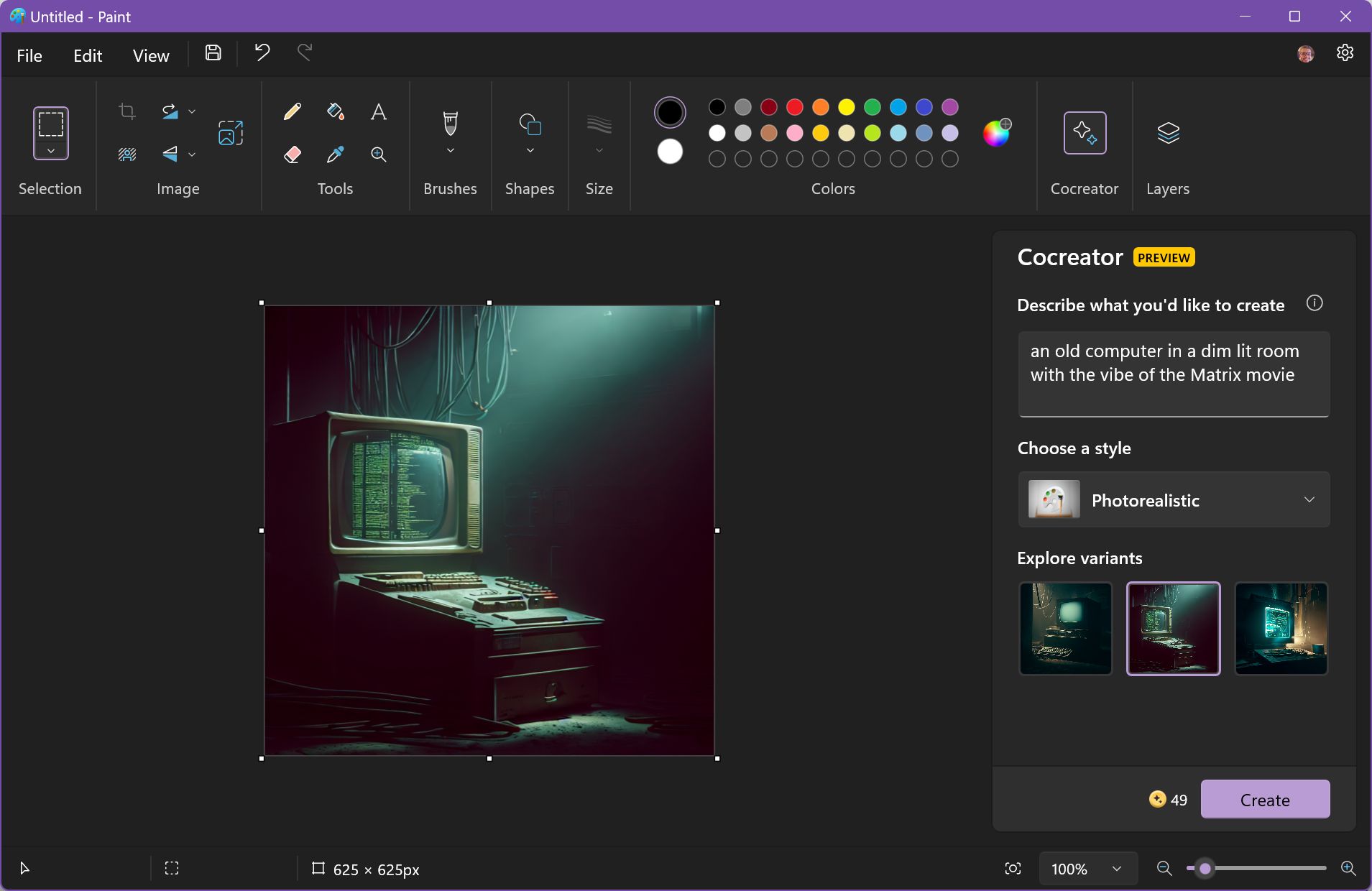
Cocreatorsのためのあなたの指示を設定し終えたら、クリックしてあなたのイメージを生成し始める。 作成ボタン.
3つの結果がCocreatorパネルの下に表示されるまで数秒待つ。 バリアントを探る.つのバリアントのどれかをクリックすると、そのバリアントがアクティブ・レイヤーに追加される。他の画像を生成し続け、そこに追加することができる。
各バリアントの3つの点のメニュー・オーバーレイをクリックすれば、ペイントで使うことなく、これらの作品をBMP形式で直接保存することができる。これは、より良いフォトエディターを使って「自分の」作品をさらに洗練させるつもりなら、本当に重要なことだ。
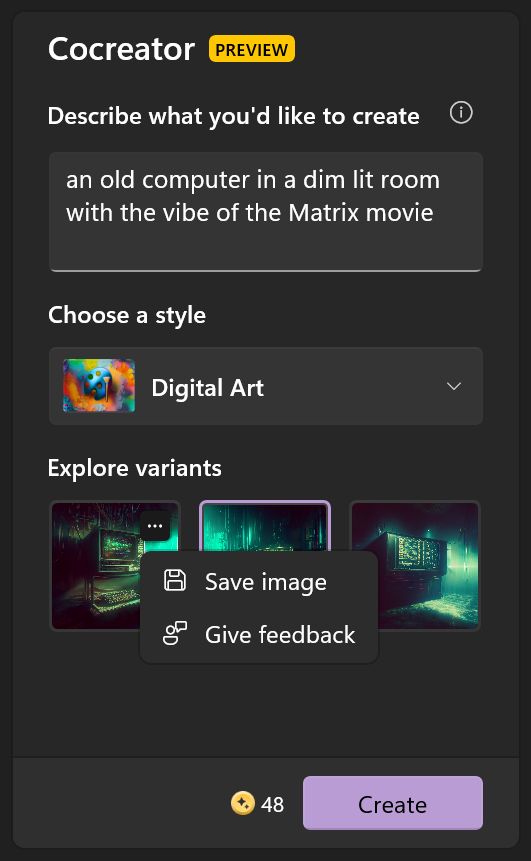
同じプロンプトを使ってスタイルを変えてみると、結果はかなり違ってくる:


限界と代替案
最後にPaint Cocreatorの限界について説明しよう。あなたはそれらに注意する必要がある。
手始めに、1024×1024ピクセルの解像度の画像を、各プロンプトに対して一度に3種類ずつしか作成できない。高速画像生成のために1日あたり50トークンしかもらえないが、ほとんどのユーザーにはこれで十分だろう。
また すでに生成された画像を改良することはできない 新しいプロンプトが表示される。これはおそらく最も煩わしい制限だろう。以前に作成した画像の履歴が残らないことと一緒だ。
50トークンでは足りない場合は、いつでも利用できる。 ビング画像作成サイト をさらに75トークンで購入できる(この金額は変動する)。それだけでなく、Bing image creatorはあなたのプロンプトの履歴も保存する。
トークンに関する注意事項:トークンを完全に使い切った場合、プロンプトの優先順位は低くなり、より長く待たなければならなくなる。どの程度遅くなるかはテストしていないので、もしお気づきの点があれば以下にコメントを残してほしい。
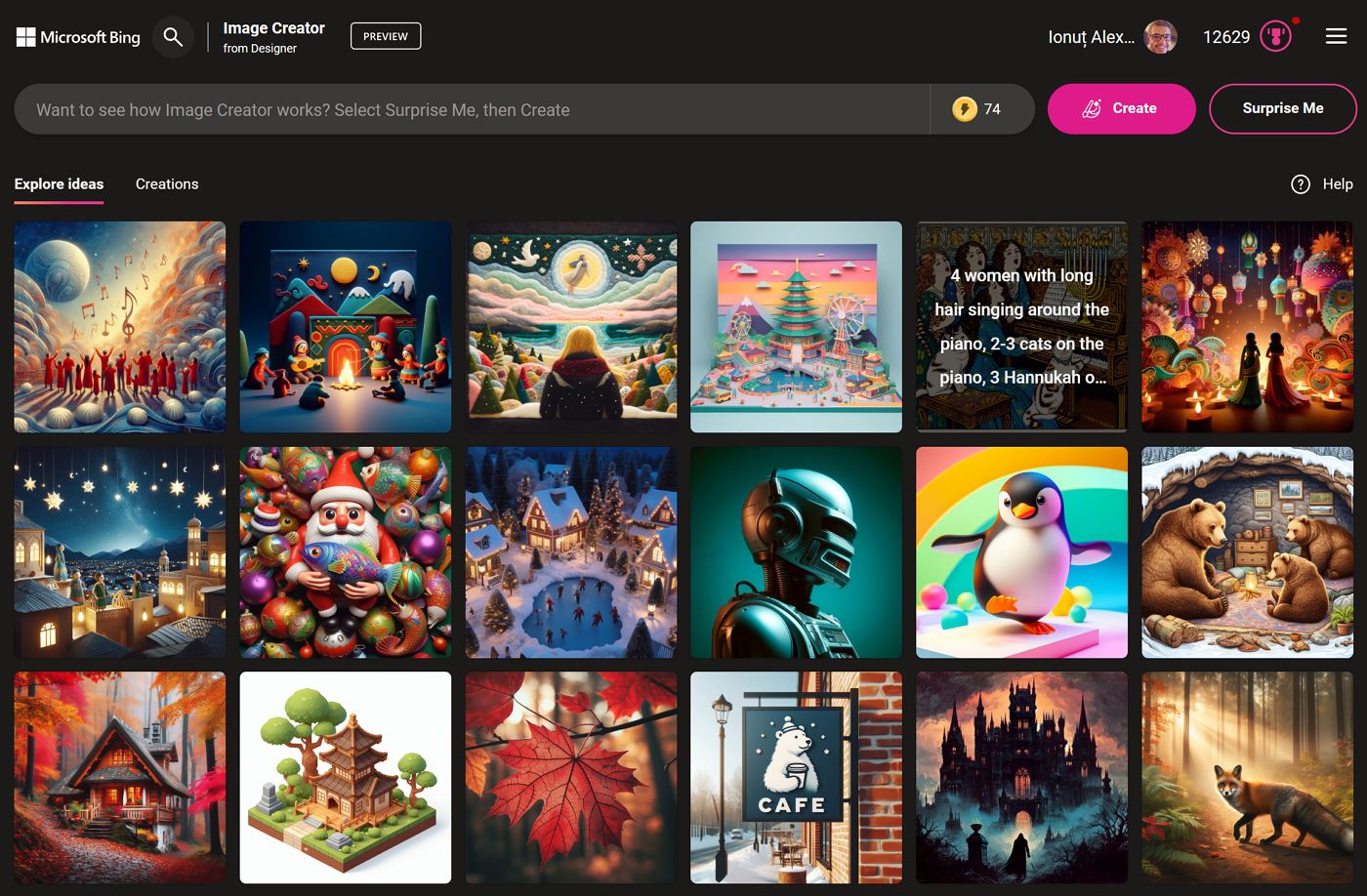
ビングの画像ジェネレーターには、グラフィックのスタイルを選択できないという重要な欠点がある。しかし、もちろんプロンプトにそれを含めることはできる。
マイクロソフトがこの新しいペイント機能に「Cocreator(コクリエイター)」という名称を使用したことは好感が持てる。Copilot(コパイロット)に似た "co "という接頭辞をつけることで、同社がAIを我々の努力の代わりではなく、仲間として見ていることを暗に示している。
私の経験では、平均的な結果を見ればAIはかなり平凡だが(いくつかの注目すべき点はある)、近い将来変わるかもしれない。私たちがコヒューマンにならないことを願っている。